Mission zum Starten vorbereiten
Als erstes lädst du dir die Testmission herunter. Die Mission ist gepackt und kann mit einem Programm wie 7zip nach dem Download entpackt werden. Entpacke den Ordner nach dem Download an einen beliebigen Ort.
Kopiere den Missionsordner [GrpW]_Org1_Loadouttest_XvX.vr (XvX steht für die aktuelle Version) nach dem Download in den missions-Ordner in deinem Arma 3 Benutzerverzeichnis. Dieses findest du unter folgendem Pfad: %userprofile%\documents\Arma 3\missions
Achtung: Wenn du Arma 3 nicht mit dem Standardbenutzer startest, dann musst du die Datei in folgendes Verzeichnis entpacken:
%userprofile%\documents\Arma 3 - Other Profiles\NAME\missions
Das Loadout in die Mission kopieren
Wenn ein Missionsbauer dir die Möglichkeit geben möchte, dein Loadout mit der Loadout-Testmission auszuprobieren, dann wird er oder sie das Loadout im Thread zur Mission öffentlich zum Download anbieten.
Die Datei heißt CfgLoadouts.hpp. Diese kopierst du in den Ordner der Mission [GrpW]_Org1_Loadouttest_XvX.vr. Die dort bereits vorhandene Datei kannst du überschreiben, da sie nur ein Standard-Loadout beinhaltet. Ist die Datei überschrieben, kannst du mit dem nächsten Schritt fortfahren.
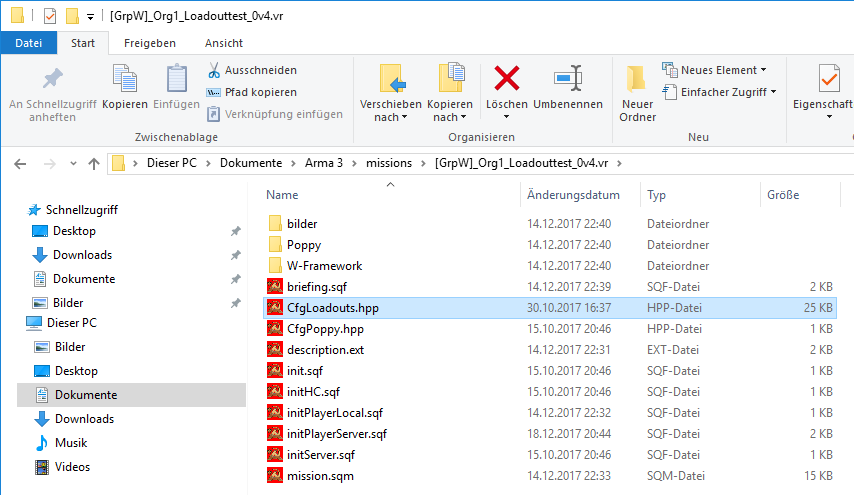
Mission im Editor starten
Starte nun mit dem W-Client Arma 3 (Standard-Preset) und gehe im Hauptmenü in der Mitte rechts auf den großen Button „Editor“. Auf der nächsten Seite wählst du aus der Liste der verfügbaren Karten „Virtuelle Realität“ aus und klickst auf „Weiter“. Nun siehst du die Oberfläche des Arma 3-Editors vor dir. Klicke nun oben links auf „Szenario“ und wähle „Öffnen“ aus (zweiter Eintrag von oben). Nach einem kurzen Moment öffnet sich ein Fenster.
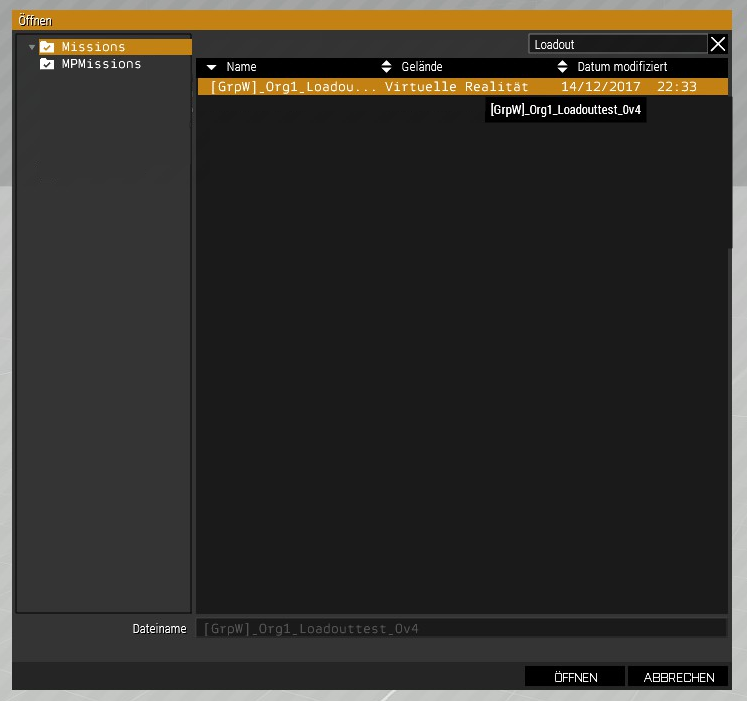
Hier wählst du die Loadout-Testmission aus. Das geht etwas einfacher, wenn du in dem Fenster oben rechts in der Suchleiste den Namen der Mission eintippst. Klicke nun den richtigen Eintrag an und klicke unten rechts auf „Öffnen“. Nach einer kurzen Ladezeit ist die Mission geladen und du solltest in etwa das hier sehen:
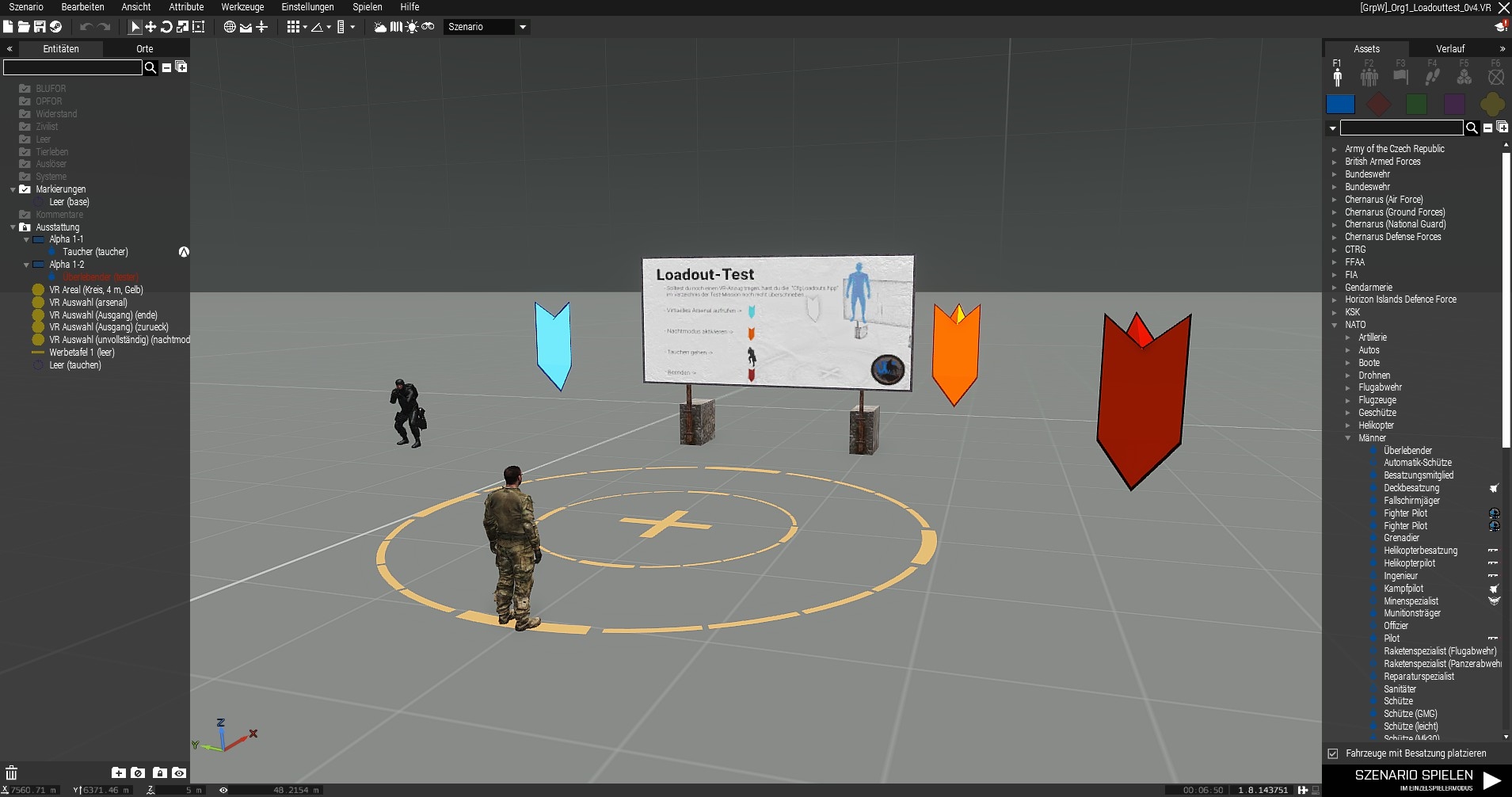
Ein Loadout ausprobieren
Klicke nun einfach im Editor unten rechts auf „Szenario spielen“. Nachdem die Mission durchgeladen ist, kannst du die Spielfigur bewegen. Unten rechts poppt ein kleines Fenster auf, was du mit „ESC“ schließen kannst. Nach ein paar Sekunden erscheint ein Hinweis, dass die Loadouts geladen wurden. Im Mausradmenü kannst du nun das Loadout auswählen, welches du dir für das anstehende Event anschauen möchtest.
Sollten dir keine Einträge im Mausradmenü angezeigt werden und du siehst zusätzlich aus wie eine der Figuren aus der virtuellen Realität (blau leuchtende Figur), dann ist das Loadout nicht richtig kopiert. Schau dazu bitte in den vorherigen Abschnitt.
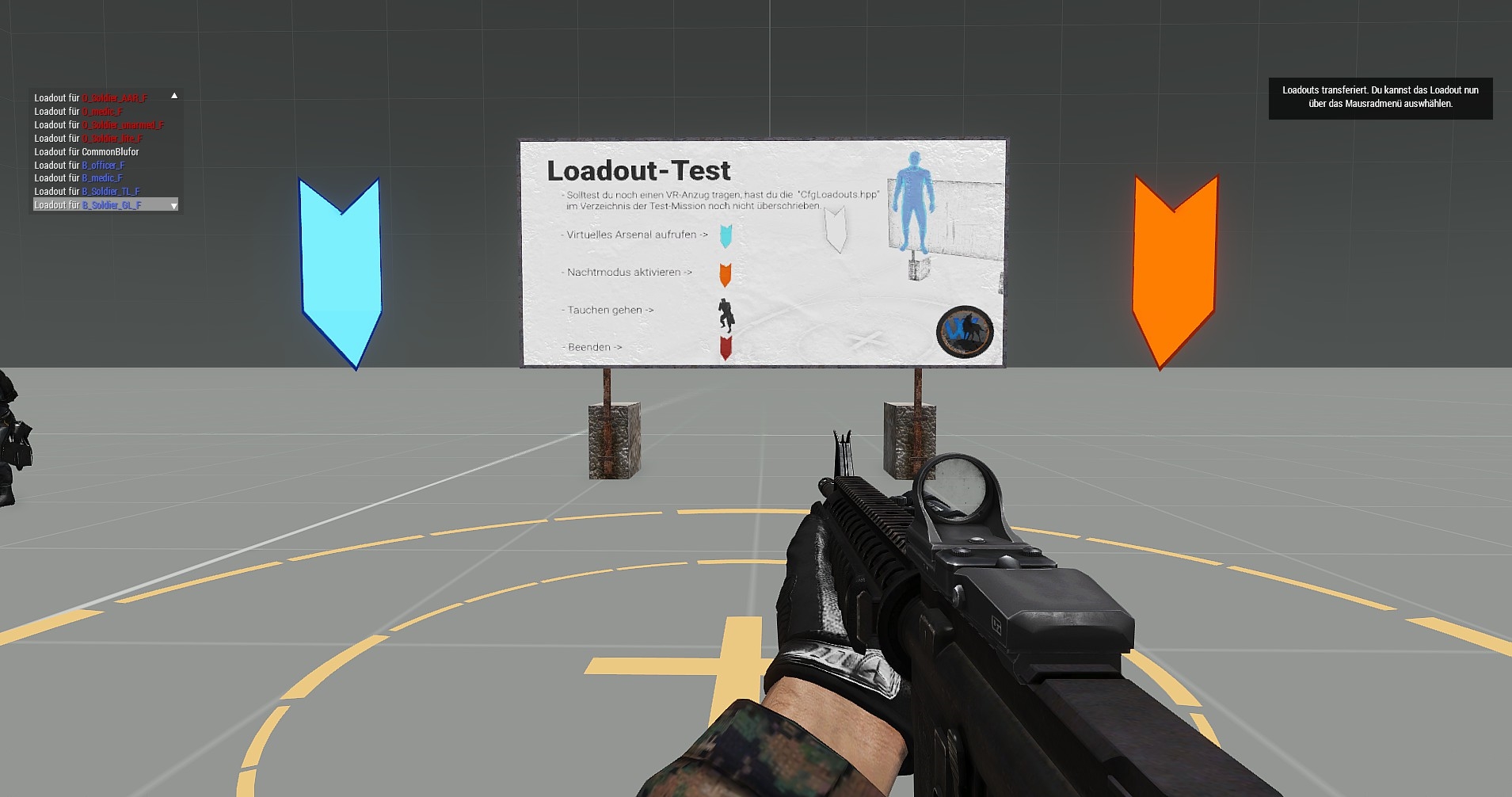
Wie die Loadout-Einträge im Mausradmenü zu lesen sind
Die Loadouts werden über die Class-Names der im Editor platzierten Figur zugewiesen. Class-Names sind vereinfacht gesagt eine eindeutige Identifikation für ein bestimmtes Objekttyps, wie bspw. unsere Spielfigur: B_Soldier_AR_F Der erste Buchstabe steht normalerweise für die Seite, der eine Spielfigur angehört. In diesem Fall „BLUFOR“. „O“ steht für „OPFOR“, „I“ für „INDEPENDENT“ und „C“ für „CIVILIAN“. Damit die Unterscheidung etwas einfacher ist, werden die B-, O- und I-Loadouts farblich hervorgehoben. Der Eintrag „CommonOpfor“ ruft das Basis-Loadout für die gesamte Fraktion auf und ist für den Loadout-Test unwichtig.
Der zweite Eintrag in dem Class-Name (_Soldier) steht grob für die übergeordnete Rolle. Neben dem Soldaten gibt es zum Beispiel noch den Offizier (_Officer) oder den Medic (_Medic).
Der dritte Eintrag in dem Class-Name (z.B. _AR) steht mehr oder weniger für die Rolle der Spielfigur. Bei unserem oben genannten Beispiel ist also davon auszugehen, dass der „B_Soldier_AR_F“ der Automatic-Rifleman der BLUFOR-Fraktion ist.
Da die platzierbaren Spielfiguren von ihrem Class-Name manchmal nicht zu den Rollen bei Gruppe W passen, müssen Missionsbauer oft improvisieren, beispielsweise, weil es nur eine Spielfigur mit dem Namen „Medic“ gibt, wir aber mehr Rollen haben, die sich mit medizinischen Aufgaben befassen. Der Missionsbauer nimmt in dem Fall womöglich eine andere Figur für den Combat-Medic. Leider musst du dann etwas herumprobieren, bis du das richtige Loadout gefunden hast.
